Configurar el correo electrónico
1. En la pantalla principal, selecciona la carpeta Google y luego la  aplicación Gmail.
aplicación Gmail.
Importante: Revisa el tutorial de Gmail y luego selecciona GOT IT. La aplicación Gmail permite que se configure cualquier cuanta de correo electrónico, incluso si no es una cuanta de Gmail. Si ya tienes una cuenta de correo electrónico configurada y deseas añadir otra cuenta, desde la pantalla principal, selecciona la carpeta Google >  aplicación Gmail >
aplicación Gmail >  icono Menú > luego deslízate y selecciona Settings > Add account > y sigue las instrucciones.
icono Menú > luego deslízate y selecciona Settings > Add account > y sigue las instrucciones.
2. Selecciona Add an email address, luego selecciona el proveedor de correo electrónico deseado.
Importante: Para este tutorial, se seleccionó Google. Para configurar manualmente la configuración de correo electrónico (como configuración de servidor y dominio) selecciona Other > MANUAL SETUP, ingresa la información deseada y luego selecciona NEXT. Si tu servidor corporativo requiere administración de seguridad remota, se te indicará que habilites las funcionalidades. Selecciona Allow para continuar.
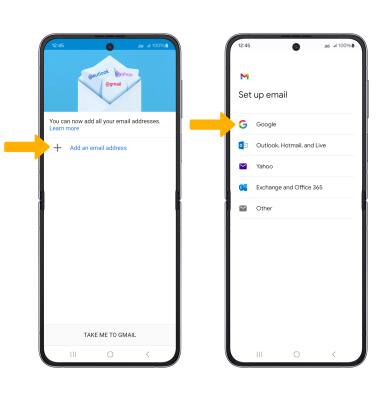
3. Ingresa el correo electrónico o número de teléfono que desees, luego selecciona Next. Ingresa la contraseña, luego selecciona Next.
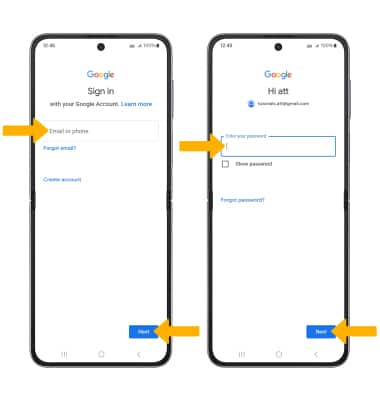
4. Selecciona I agree. Revisa la Norma de privacidad de los servicios de Google, luego selecciona el botón Use basic device backup si lo deseas. Selecciona Accept cuando termines.
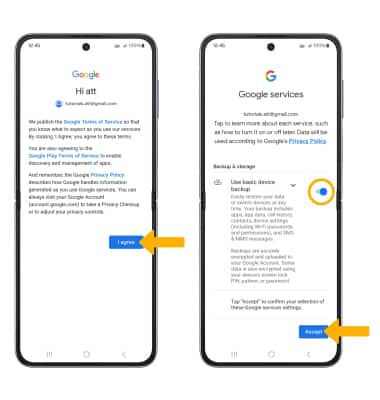
5. Selecciona TAKE ME TO GMAIL. Cuando la configuración se haya completado, aparecerá tu bandeja de entrada.
